如何使用视频和音频录制Google环聊会议
 发布者 华伦 / 01年2021月16日00:XNUMX
发布者 华伦 / 01年2021月16日00:XNUMX如果某些队友无法参加Google+环聊对话,该怎么办? 如何为所有参与者记录Google环聊会议? 对于会议的组织者,G Suite Enterprise版的YouTube Live可帮助记录和共享Google Hangouts会议。
有什么方法可以私下录制Google环聊视频吗? 为了在没有通知的情况下记录会话, FoneLab屏幕录像机 提供 Windows 和 Mac 版本来捕捉视频、录制音频和 拍摄快照 作为职业。 只需阅读文章即可立即获取所需的信息。
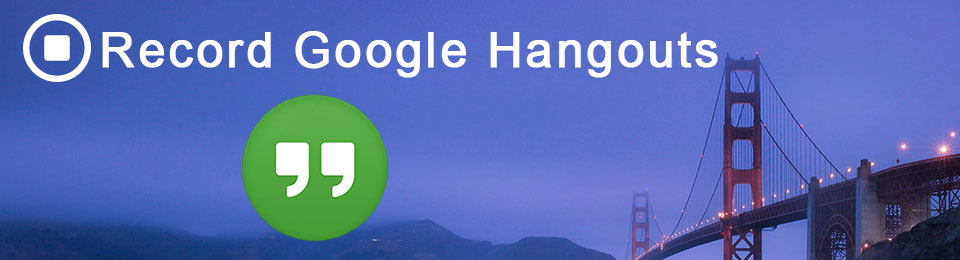
1.如何使用YouTube Live记录Google环聊通话
就像Google环聊直播的名称一样,您可以向所有受众群体广播Google+环聊。 只需了解以下有关如何使用YouTube Live录制环聊直播的详细过程即可。
为YouTube环聊设置YouTube Live
转到左侧菜单中的YouTube LIVE STREAM频道。 之后,您可以点击 展会活动 > 建立现场活动,您可以输入标题,添加结束时间,描述,标签和其他信息。 选择 快速(使用Google Hangouts直播或尝试使用相机).
YouTube Live具有内置的事件时间表,可以为您安排事件的未来日期和时间。 之后,您可以点击蓝色 立即上线 进入Google Hangouts直播,您可以通过网络摄像头实时直播。
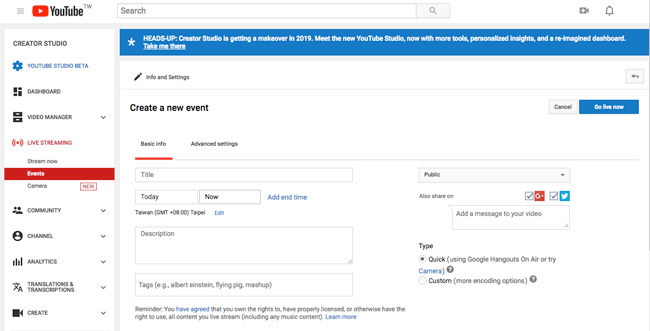
记录和分享Google环聊直播
登录Google+,然后通过点击发起Gooogle +视频群聊 发起环聊 选项。 命名Google环聊,然后通过URL将邀请发送给与会者。 之后,您可以检查 启用环聊直播 通过YouTube Live录制Google环聊的选项。
注意: 当您在YouTube直播中选择“公开”选项时,所有关注者都会在看到您正在直播时通知您加入。 参加视频群聊的任何人都会收到通知。
记录一次Google+环聊会议。 想要录制Google环聊后,您可以点击红色 开始广播 按钮。 倒数10秒; 您可以确保在录制之前一切准备就绪。
启用该选项后,所有与会者都会收到有关正在记录Google Hangouts的通知。 记录将保存到 会议录音 会议所有者的云端硬盘中的文件夹。 此外,您可以与其他与会者一起获得日历信息。
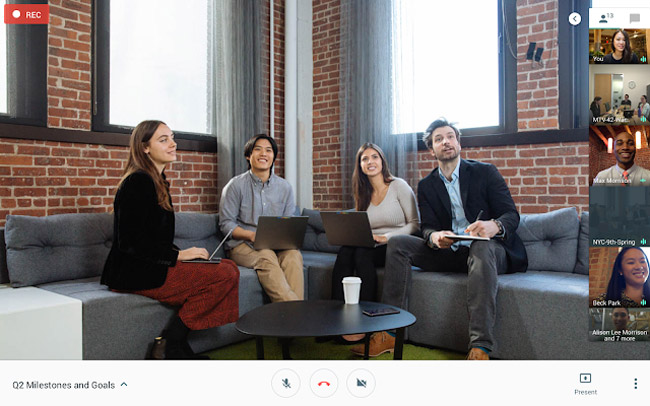
2.如何私下记录Google环聊对话
如果您不是对话的组织者,或者需要私下记录Google环聊对话而无需通知, FoneLab屏幕录像机 是一个屏幕录像机 捕捉会议视频,记录对话音频并为要点拍摄快照。
- Google环聊的自定义屏幕,捕获麦克风和系统音频并拍摄重要快照。
- 使用多种注释工具突出显示Google Hangouts会议的一些重点。
- 在您的计算机上录制并保存网络摄像头视频后,无需其他许可,您就可以将Google环聊录制为与会者。
FoneLab屏幕录像机允许您在Windows / Mac上捕获视频,音频,在线教程等,并且您可以轻松自定义大小,编辑视频或音频等。
- 在Windows / Mac上录制视频,音频,网络摄像头并拍摄屏幕截图。
- 保存前预览数据。
- 它是安全且易于使用的。
在Windows上录制Google环聊
下载并安装Google Hangouts记录器
在计算机上下载并安装最新版本的Google Hangouts记录器。 之后,您可以在计算机上启动该程序,然后再开始Google Hangouts对话。

为Google环聊设置音频和视频质量
为了获得最佳质量的Google Hangouts视频输出,您可以选择 视频格式, 视频编解码器, 视频质量, 帧率, 音讯格式 和 音频质量等等。
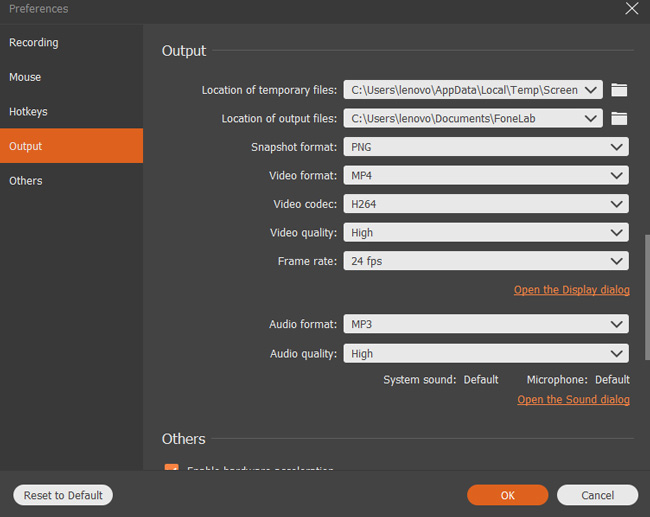
Google环聊的自定义屏幕框架
点击 视频录像机 手动或使用鼠标录制来调整Google环聊的录制屏幕。 之后,点击 录音机 添加会议所有与会者的系统声音。
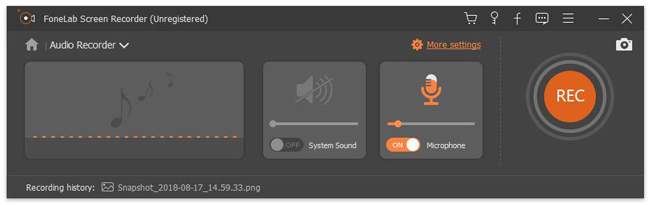
记录Google环聊对话
现在您可以点击红色 REC 按钮可私下录制Google环聊,而无需通知。 您可以将录制的文件保存为其他格式,也可以将视频直接共享到社交媒体网站。

在Mac上录制Google环聊
下载并安装最新版本的Mac FoneLab屏幕录像机。 之后,您可以在Mac上启动该程序,如以下屏幕截图所示,以记录所需的会议。
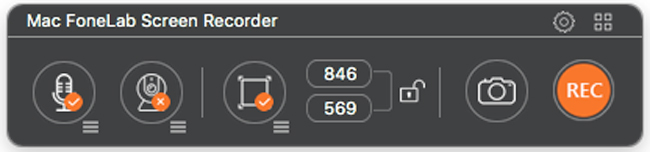
点击 个人设置 调整选项 录音 菜单。 您可以点击 帧速率, 比特率 和 采样率 调整输出文件的质量。 您可以检查鼠标录制和倒计时功能。
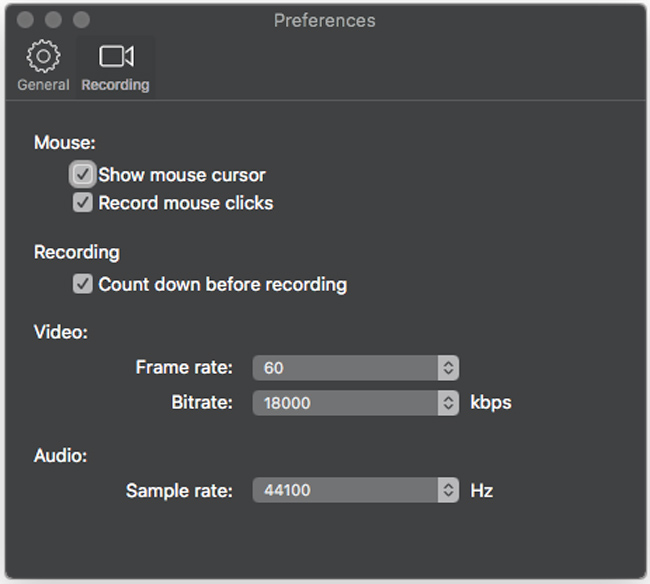
记录一次Google Hangouts会议。 设置完所需的所有内容后,您可以点击 REC 录制Google环聊会议的音频和视频文件的选项。
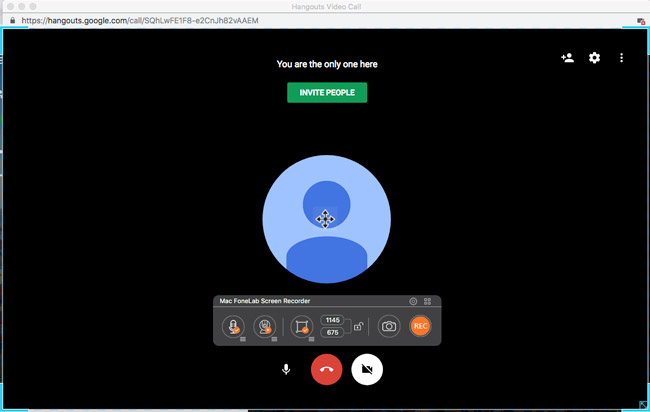
记录整个Google环聊会话时,您可以点击 Stop 停止 按钮。 您可以点击 媒体经理 在Mac上预览录制的文件。
在此过程中,您可以单击 注解 该工具可在视频或快照中添加线条,箭头,标注和其他元素。 现在,您可以轻松地将所需文件共享到在线社交媒体网站。
结论
当您需要录制Google Hangouts视频和音频文件时,可以使用管理者权限来捕获所需的文件。 但是在录制过程中,所有与会者都会收到有关正在记录Google Hangouts的通知。 如果您想私下录制Google环聊会议,可以使用FoneLab屏幕录像机,它可以捕获高质量的视频和音频。 此外,您可以使用多个注释工具进一步编辑视频。 如果您对如何捕获Google环聊还有其他疑问,可以在评论中分享更多信息。
FoneLab屏幕录像机允许您在Windows / Mac上捕获视频,音频,在线教程等,并且您可以轻松自定义大小,编辑视频或音频等。
- 在Windows / Mac上录制视频,音频,网络摄像头并拍摄屏幕截图。
- 保存前预览数据。
- 它是安全且易于使用的。

